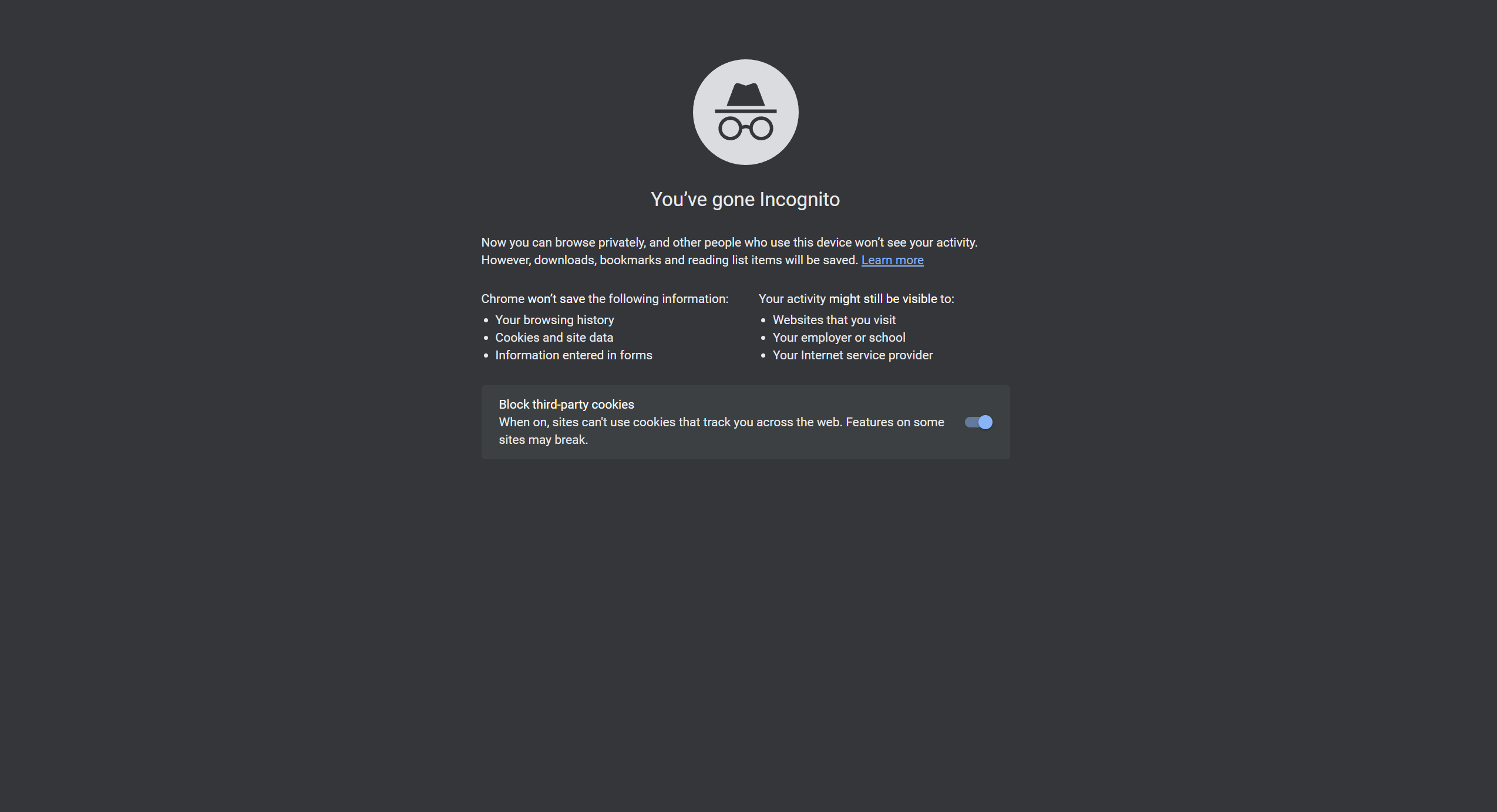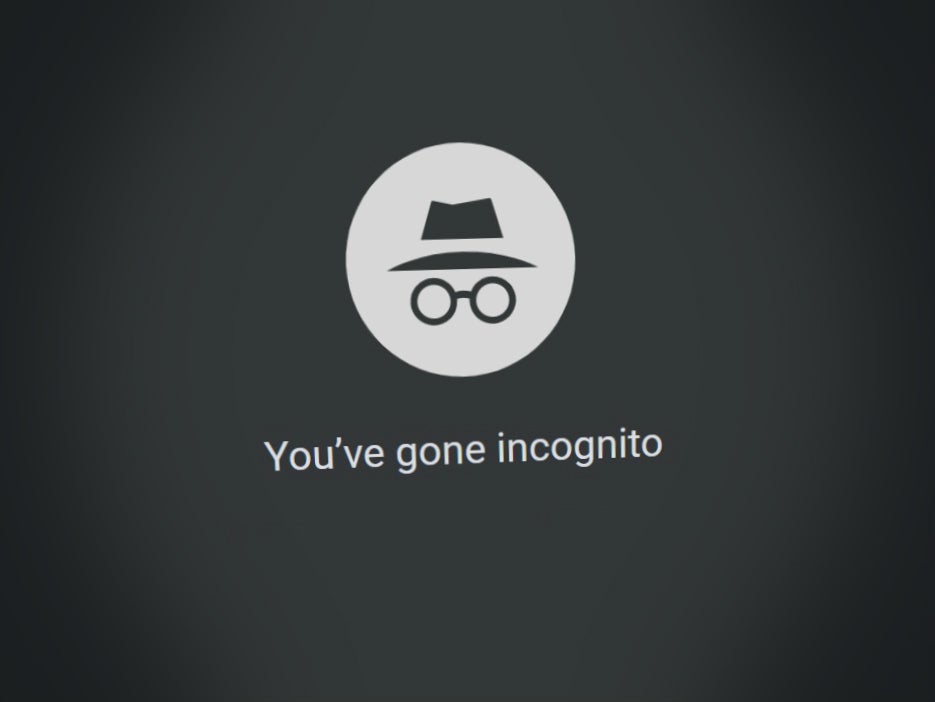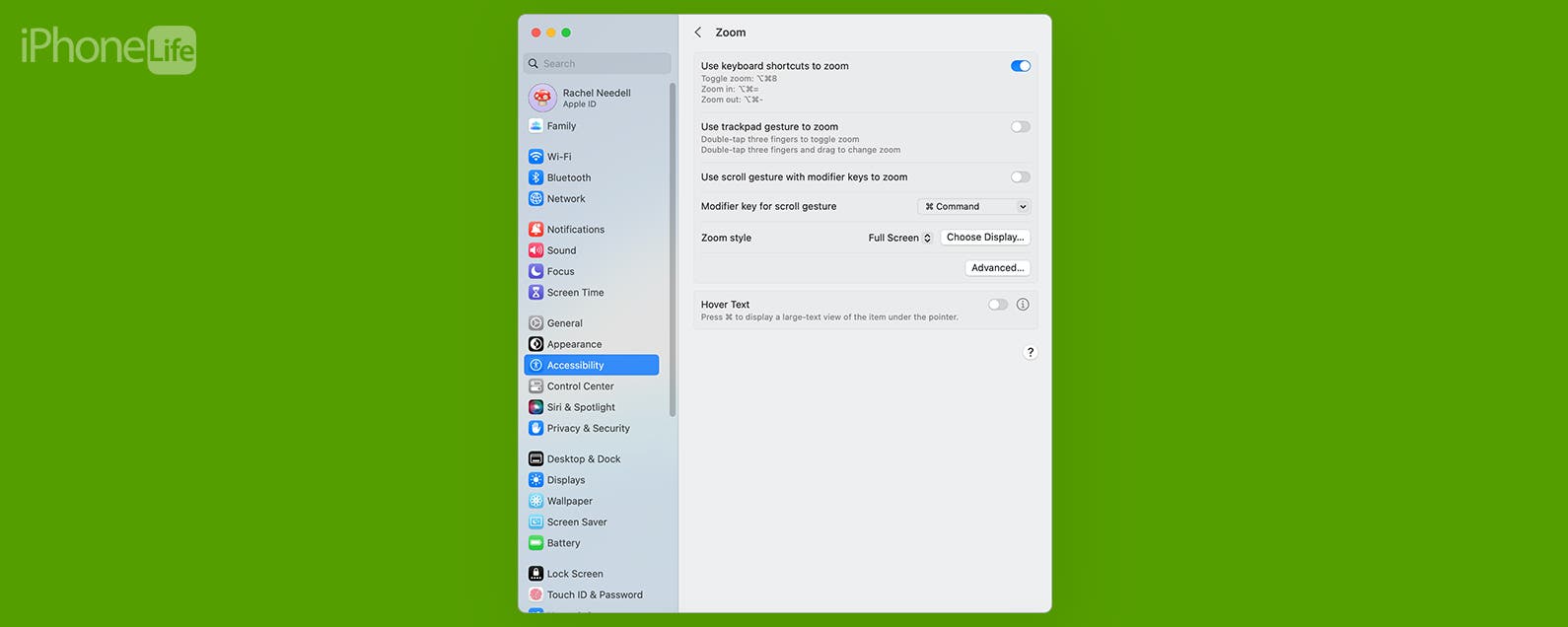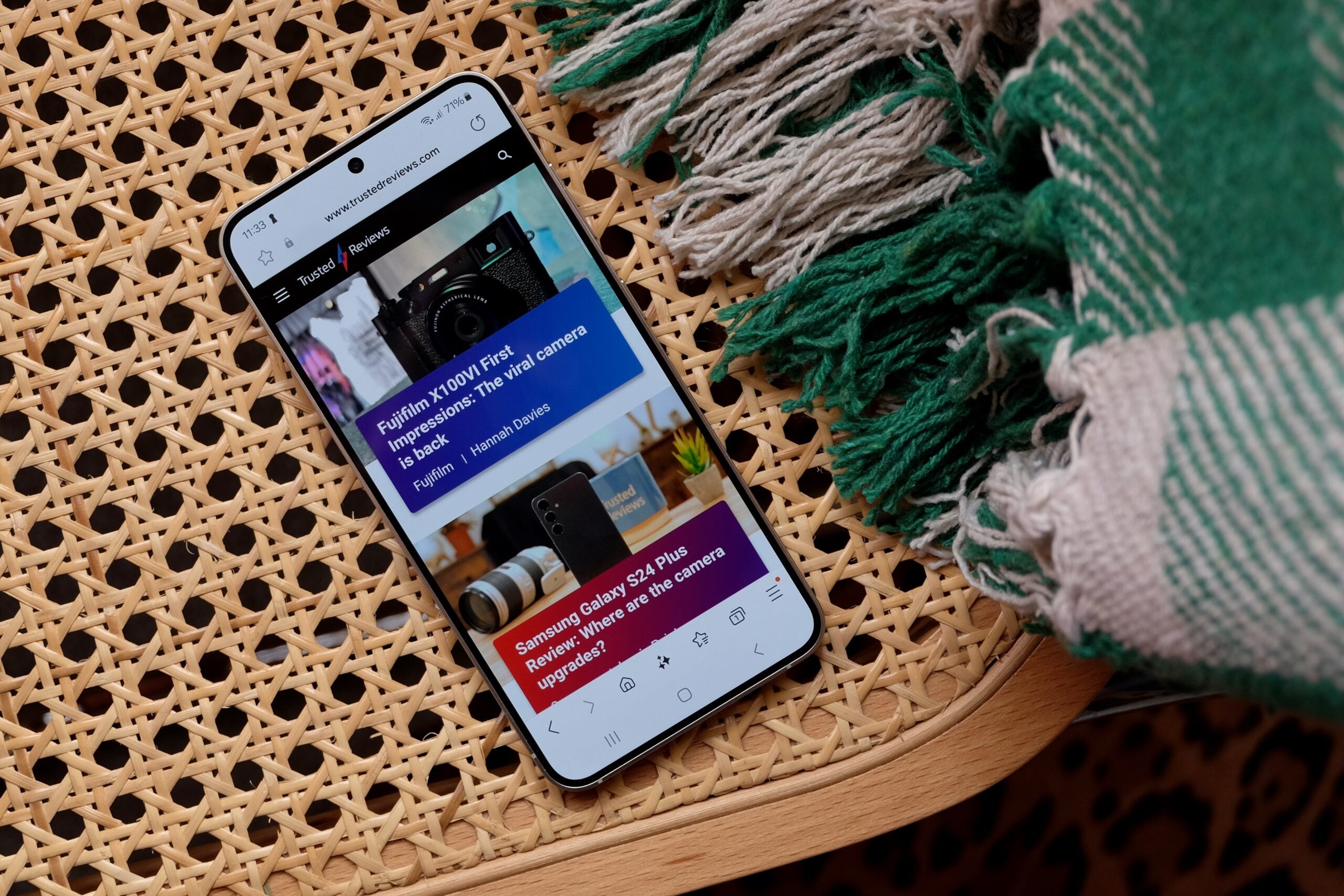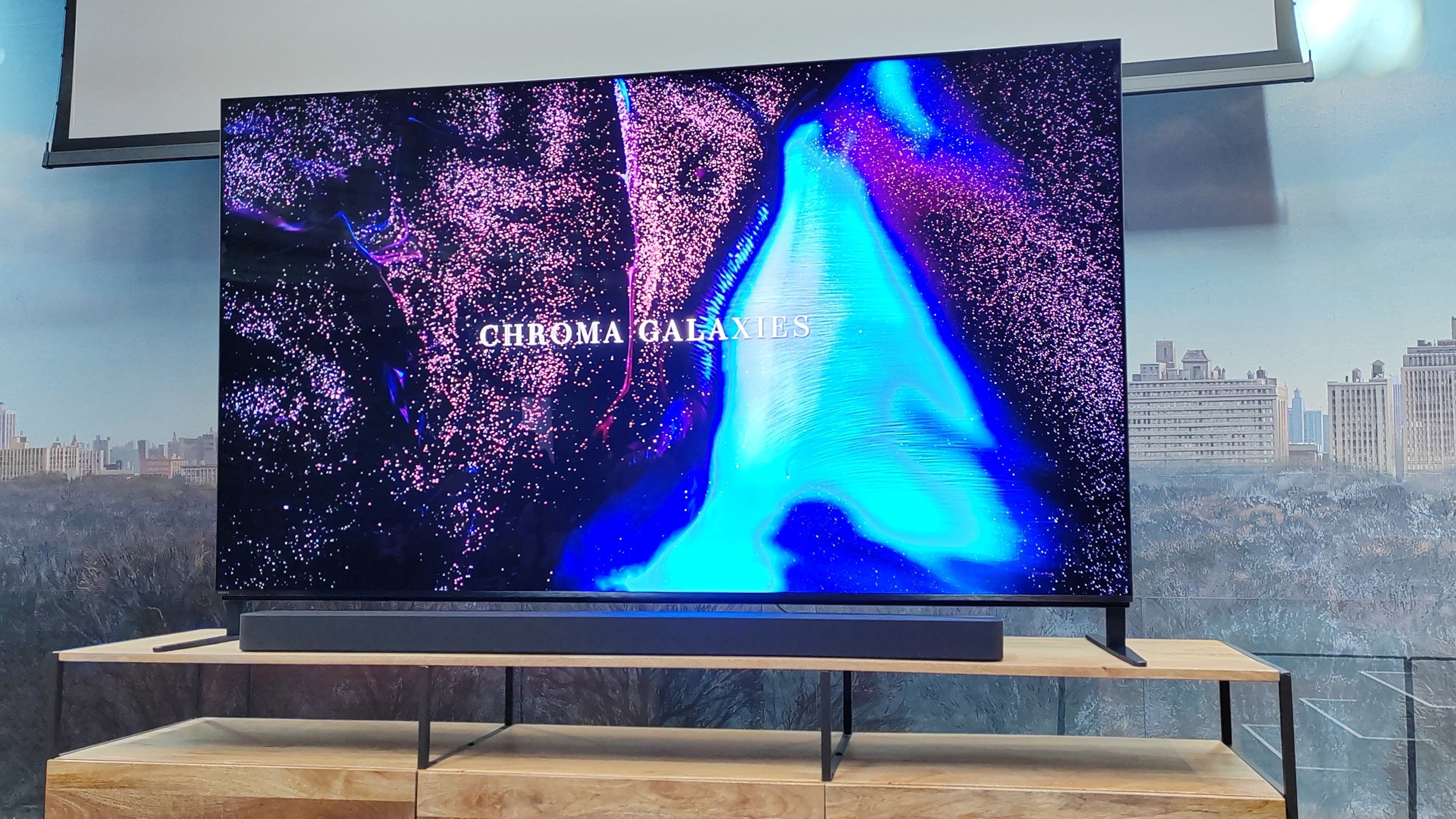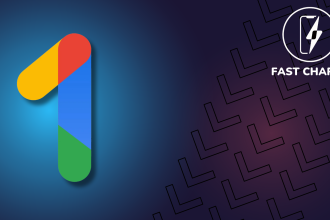Hay muchos casos de uso para el modo de incógnito de Google.
Uno de estos incluye ocultar su actividad de navegación, para que pueda buscar un regalo para un ser querido sin preocuparse de que accidentalmente arruine la sorpresa cuando use la PC después de usted. O tal vez quieras tener un espionaje en la cuenta de redes sociales de tu ex sin alertarlo.
El modo de incógnito también evitará que Chrome guarde cookies y datos del sitio. Entonces, si no le gusta la idea de que los minoristas en línea lo rastreen a través de cookies, entonces el modo de incógnito es una excelente solución. Hemos creado esta guía para mostrar cómo puede abrir fácilmente el modo de incógnito en Google Chrome.
Antes de comenzar, es importante tener en cuenta que el modo de incógnito no ocultará sus datos a todos. Google confirma que cuando usa el modo de incógnito, su actividad aún puede ser visible para los sitios web que visita, su empleador/escuela y su proveedor de servicios de Internet.
Si desea una protección más completa, querrá invertir en una VPN. NordVPN es actualmente una de nuestras mejores opciones recomendadas, con un plan de 2 años en oferta por solo £ 3.39 por mes. Ingrese el código Reseñas de confianza al finalizar la compra, y recibirá tres meses adicionales gratis.
Lo que necesitarás
- Un teléfono inteligente/tableta/PC
- Google Chrome
- Una conexión a Internet
La versión corta
- abrir cromo
- Seleccione los tres puntos para abrir el menú.
- Elija ‘Nueva ventana de incógnito’
- O usa el atajo de teclado
-
Paso
1Abre Google Chrome
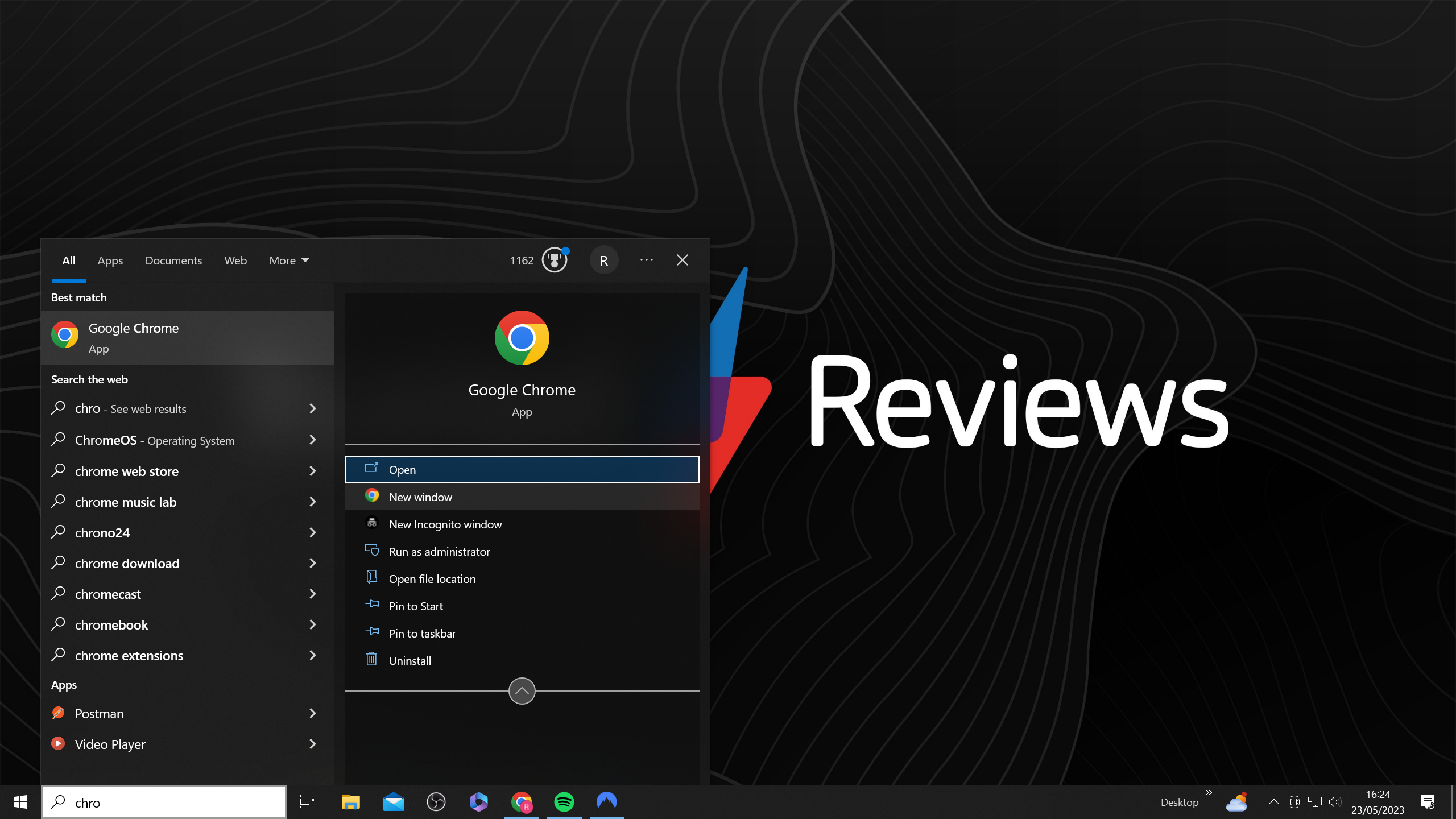
Debería poder encontrarlo escribiendo ‘Google Chrome’ en la barra de búsqueda de Windows. Si aún no has instalado Chrome, puedes hacerlo aquí.
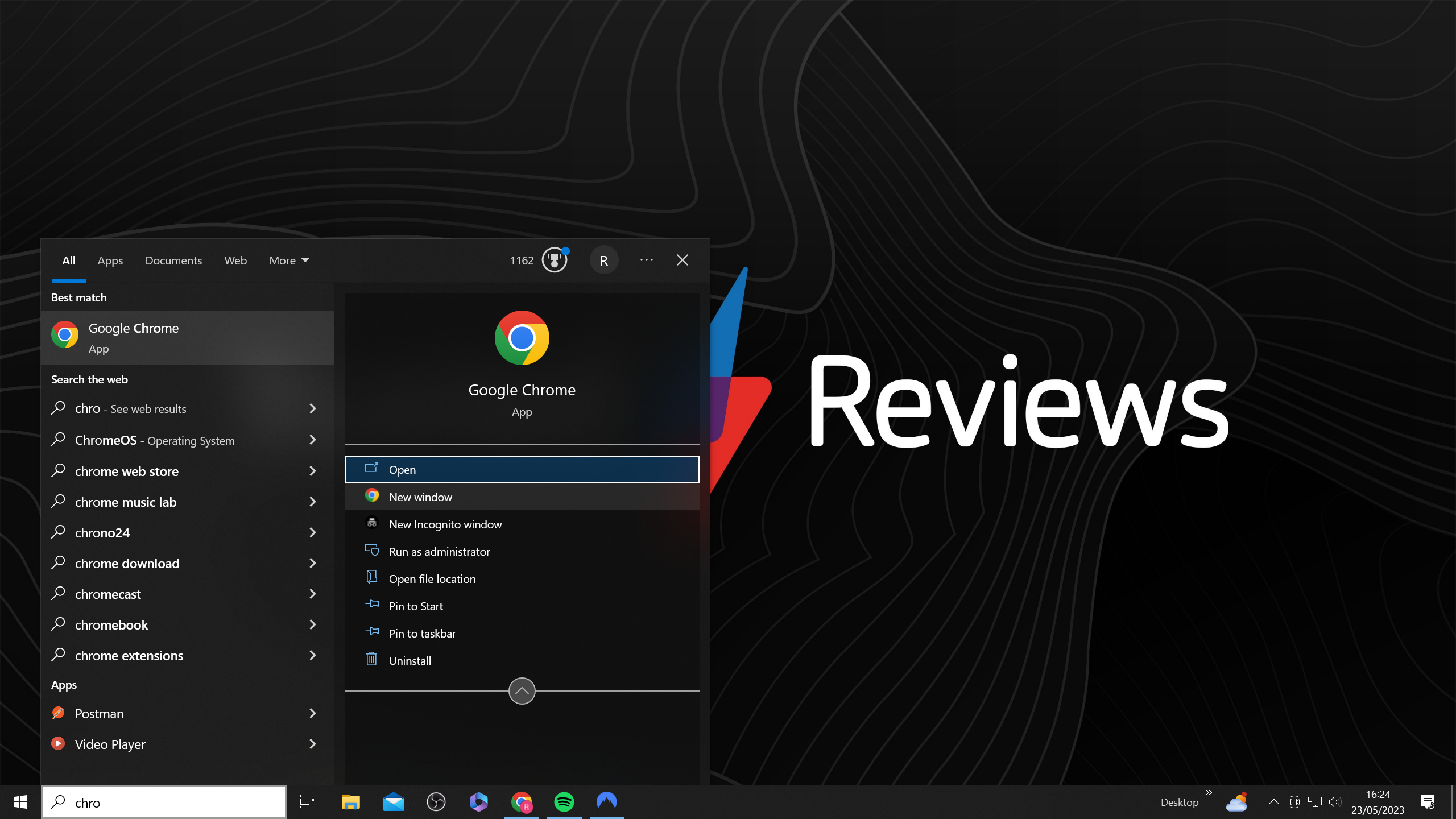
-
Paso
2Seleccione los tres puntos para abrir el menú.
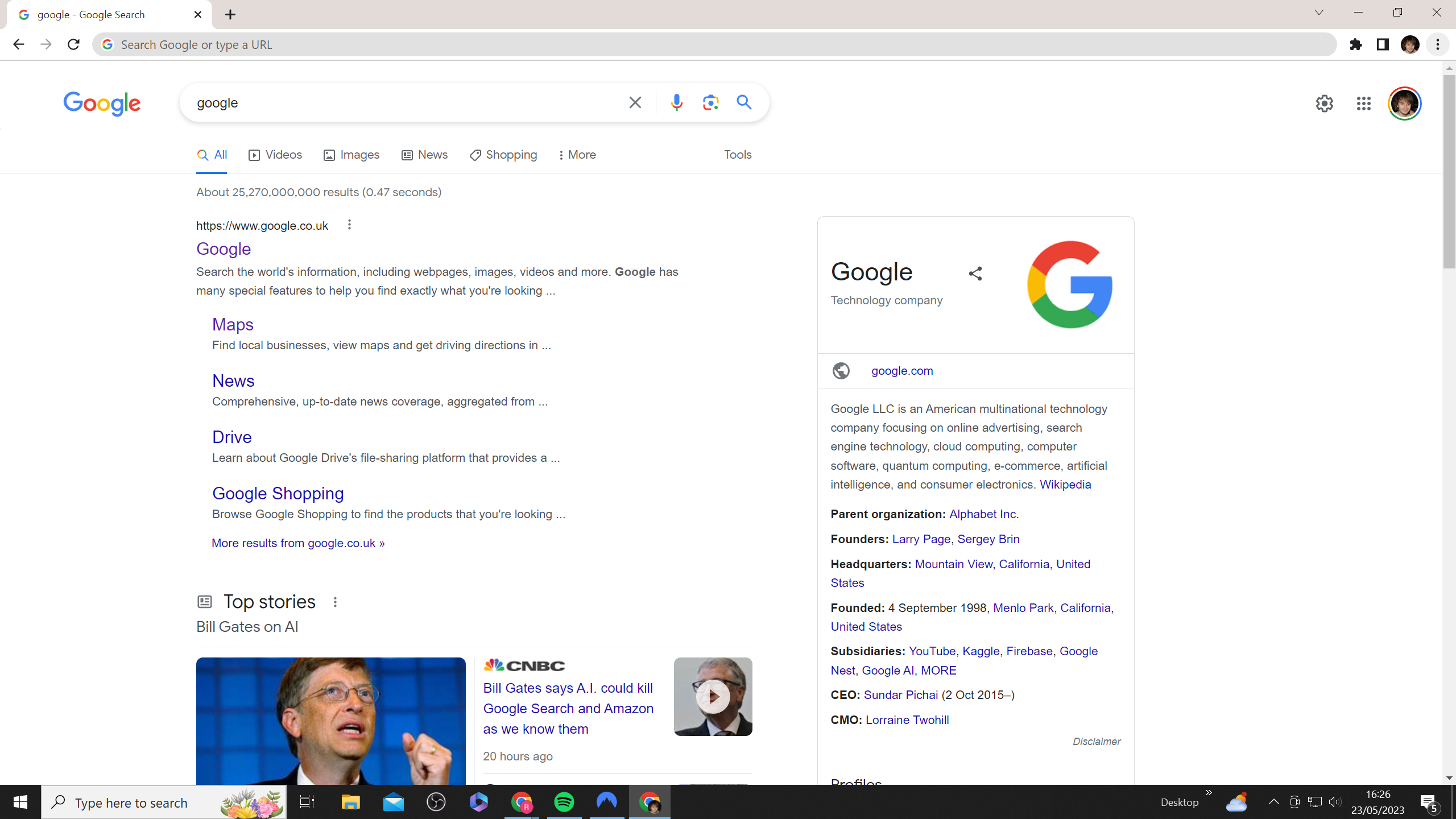
Debería encontrar esto en la esquina superior derecha de su navegador Chrome, justo debajo de la gran X.
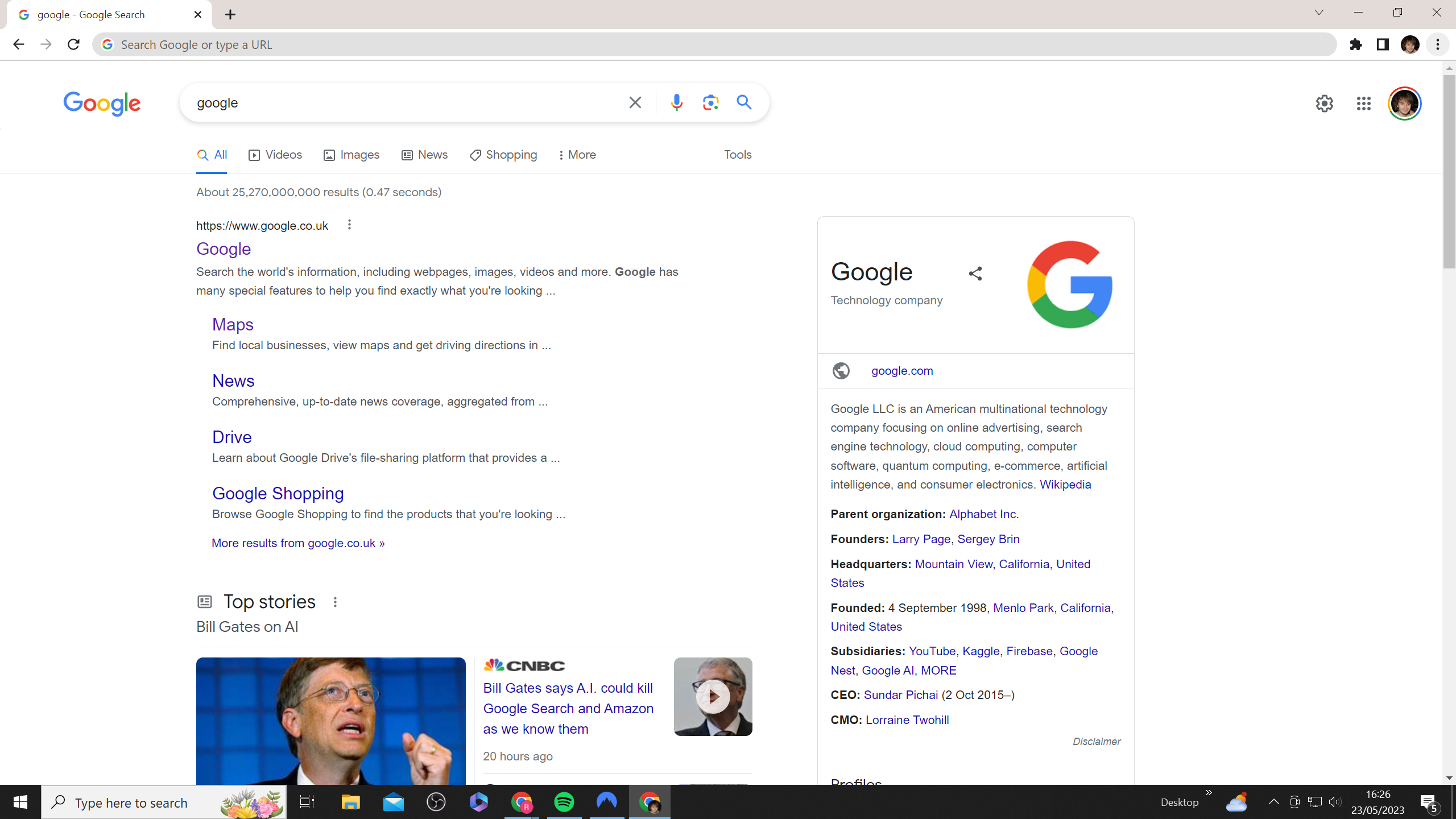
-
Paso
3Elija ‘Nueva ventana de incógnito’
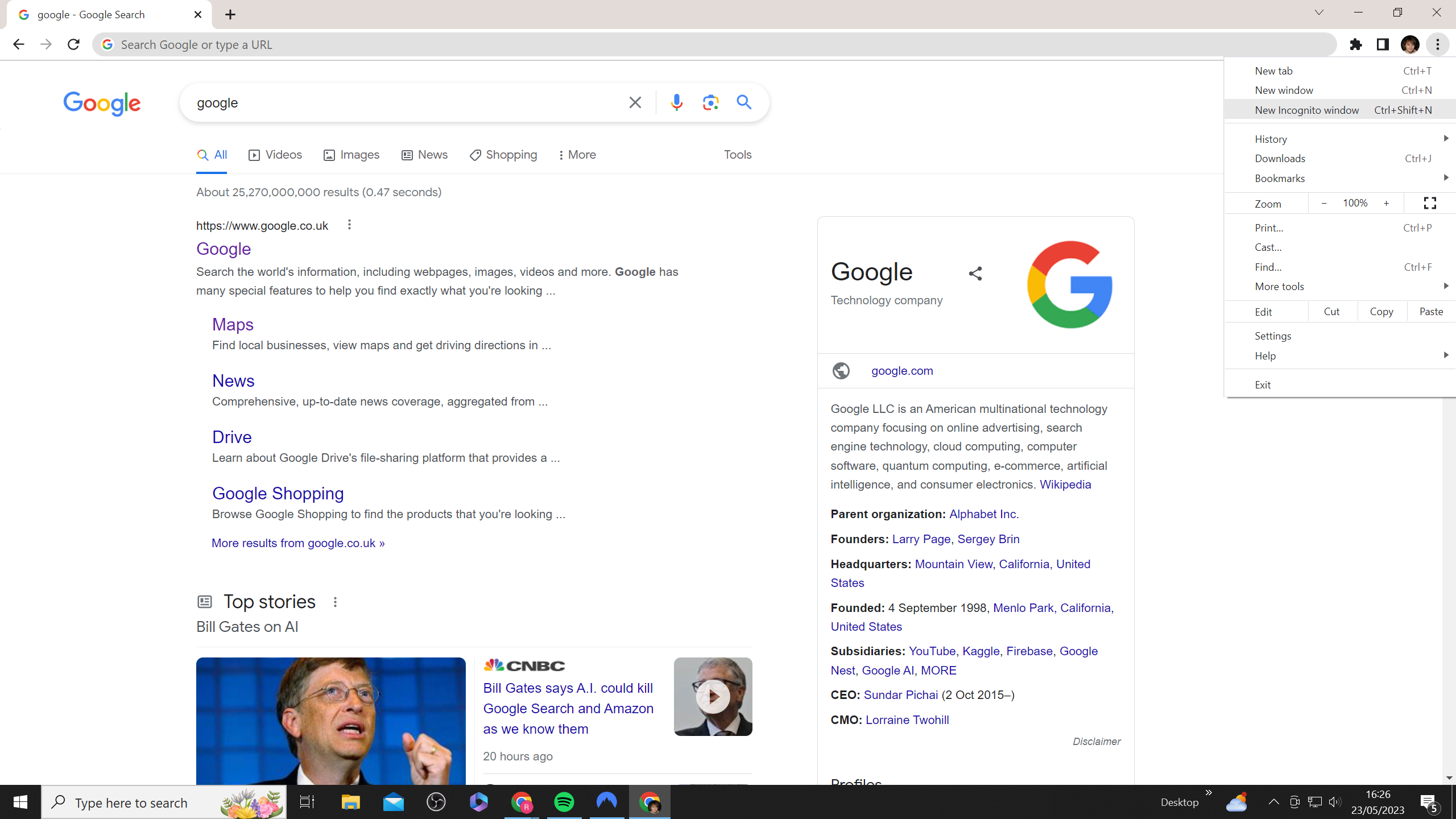
Esta debería ser la tercera opción hacia abajo, justo debajo de ‘Nueva ventana’.
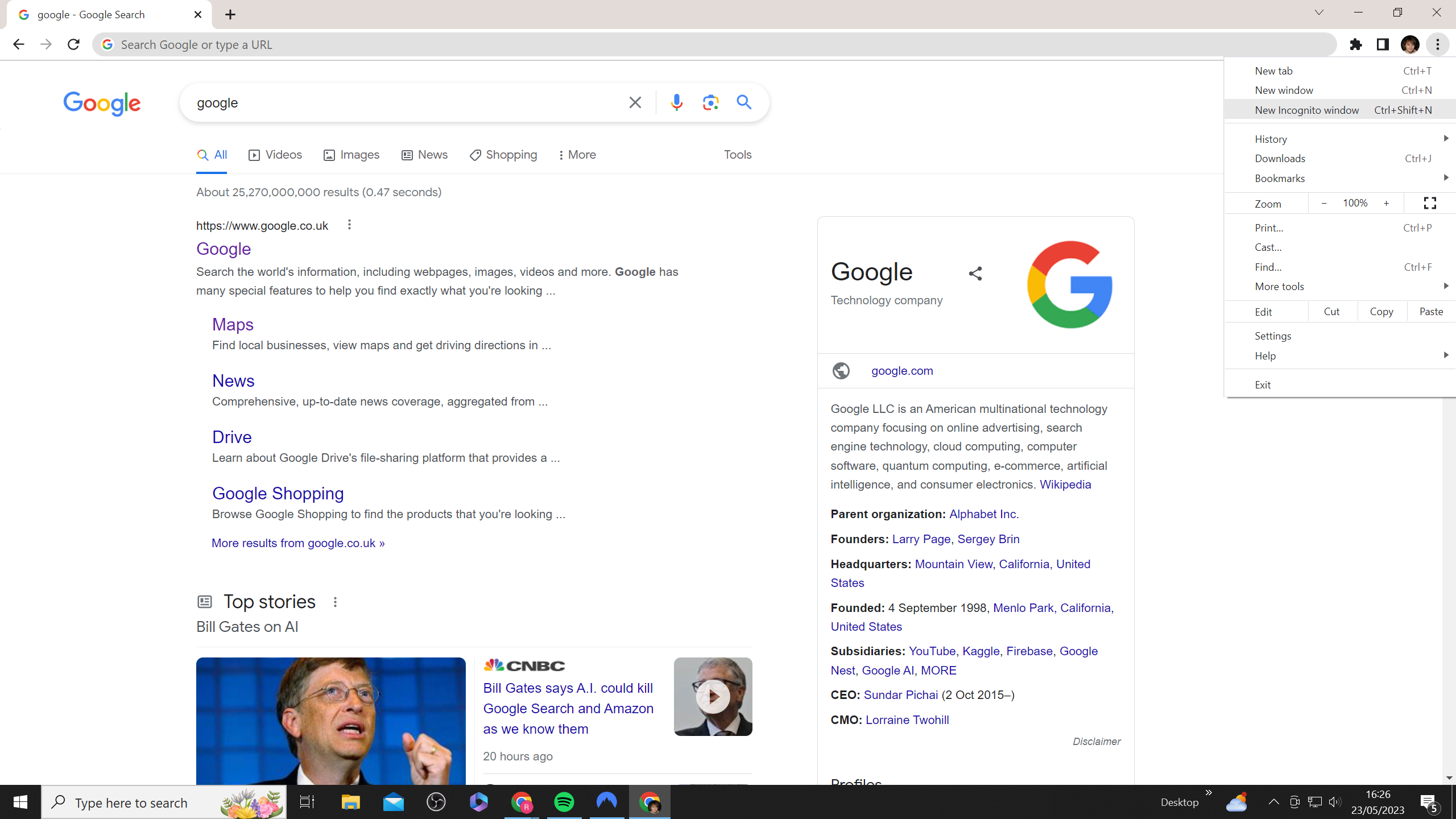
-
Paso
4O usa el atajo de teclado
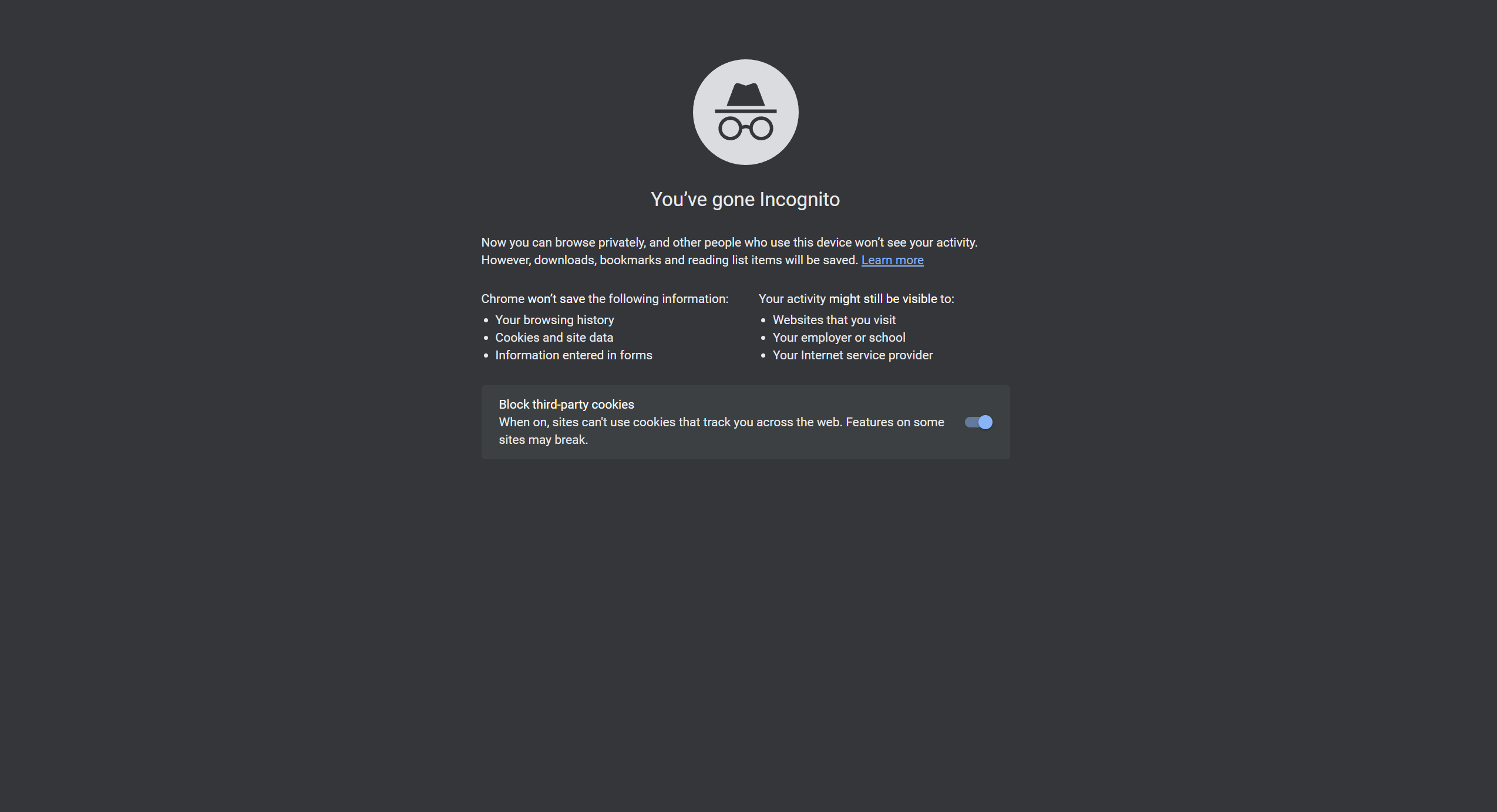
Puede usar el acceso directo Ctrl+Shift+N en Windows o Command+Shift+N en Mac para abrir una ventana de incógnito. Esta es una opción mucho más rápida.
Una vez que Incognito esté abierto, también tendrá la opción de bloquear las cookies de terceros a través de un control deslizante. Esta configuración estará activada por defecto.